LCS存档服务可以保存用户的通话记录,存档服务器的打架很简单的,今天我们就来打架一个存档服务器。存档服务器只能保存文本文档,不能保存声音,图片等。
本实验的拓扑图如下:Florence为Exchang.com的域控制器、DNS服务器、IP192.168.11.11;Firenze为LCS服务器,IP192.168.11.12;Istanbul为LCS存档服务器、IP192.168.11.101

大致的流程如下:
一、安装SQL2000+SP4
二、启动SQL Server安装服务和SQL Server Agent服务
三、安装消息队列
四、安装存档服务器
五、设置帐户属性
六、配置LCS服务器使用存档
七、测试存档服务器并激活
一、安SQL2000+SP4装
因为存档服务是需要一个后台数据库的支持,所以我们首先安装一个SQL2000+SP4.在Istanbul上放入SQL2000的安装光盘,安装SQL server 2000组件
出现下面画面时,选安装数据库服务器
进入安装向导后,点下一步
选择本地计算机
创建新的SQL Server 实例,或安装“客户端工具”
输入姓名和公司名
同意软件许可证协议,点“是”
选择服务器和客户端工具
选择默认的就可以,进行下一步
选择自己所喜爱的安装类型,在这里我们就选择最普通
的安装典型的吧
使用域用户账户,我们使用管理员的帐户吧!
选择windows身份验模式
选下一步 进行SQL2000的安装
根据自己的需求选择设备的数量,点继续开始安装SQL2000
SQL2000按装过程
点击“完成”完成安装
完成SQL2000安装之后接着安装sp4补丁,出现向导以后点下一步
同意安装许可协议
点下一步
选择身份验证模式。使用windows身份验证,不使用SQL Server身份验证
因为我们是在做实验,所以没必要设SA密码,选密码保留为空
我们选应用到SQL Server 2000 sp4,点继续进行下一步的安装
确定
已经拥有了安装sp4所有信息,点下一步开始安装sp4
更新了数据库的内容,点确定
完成sp4的安装
二、启动SQL Server服务和SQL Server Agent服务
安装完SP4补丁后,我们把SQL Server服务和SQL Server Agent服务启动起来
三、安装消息队列
接下来在LCS服务器firenze上和Istanbul上安装消息队列。开始—设置—控制面板—添加删除程序—添加/删除windows组件—应用程序服务器。
在LCS服务器上安装消息队列
四、安装存档服务器并激活
下面我们在Istanbul上安装存档服务器,放入LCS2005安装光盘,选择左下角的“存档服务”
“为存档服务安装文件”
下一步
同意安装许可协议
输入用户的基本信息,我们选择默认的即可
设置和存档服务关联的消息队列名称,默认是LCSLOG。我们选择默认的名称即可。
点击“是”,新建一个LCSLOG消息队列
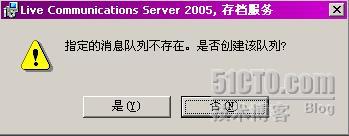
开始安装存档服务
几分钟后存档服务安装完成
存档服务安装完成后会立即弹出一个对话框,选择“是”,来激活服务器
激活向导,点击下一步
创建一个帐户来启动存档服务,我们需要为此用户输入口令。注意,这个用户创建后也需要在用户属性中设置密码用不过期,否则默认14天密码过期。
存档访问使用的后台服务器服务器是Istanbul,因此我们需要在Istanbul上创建一个LCSLOG的数据库
因为我们没有替换的数据库,所以这步不需要选择
指定数据库的安装位置,我们选择默认的即可
选择“激活后启动服务”
Ok!几分钟后服务器成功激活
五、设置帐户属性
我们把刚才创建的新用户LCArchivingService的属性设置一下。帐户属性改为“密码永不过期”
另外在打开administrator的属性,选择Live Communications 选项卡中的“高级设置”
勾选“将所有通信存档”
我们又新建了一个用户zhangsan,在zhangsan用户的属性中也和上面一样设置一下“将所有通讯存档”
六、配置LCS服务器使用存档
接下来我们配置一下LCS服务器使用存档,如图打开LCS2005的管理控制台
右击Firenze属性
勾选“激活内容存档”,接着选择右下角的“关联”
消息队列的路径和名称是Istanbul服务器上的LCSLOG
为了保险起见,最后我们来重启一下存档服务和
Live communication server
服务
首先在LCS服务器firenze上重启Live communication server 服务
在Istanbul上重启一下存档服务
七、测试存档服务器。
最后我们来测试一下存档服务器是否生效了。在Florence上我们用管理员的账户登录LCS客户端,在Firenze上用zhangsan的账户登录LCS客户端。如下图,管理员与zhangsan的通话。
通话完成后我们在存档服务器Istanbul上打开“企业管理器”
如下图所示,选择打开LCSLOG数据库中的Message表
Ok!通话记录全存在了这个数据库中。实验完成。
附加:
如果想存档域内所有用户的记录,我们可以在LCS服务器上进行设置,如下图右击“林”选择属性
把“存档”选项卡中的“存档与内部用户的所有通信”勾选即可。
另外,岳老师让试试把LCS服务器、LCS存档服务器和SQL2000+SP4全部安装在一台计算机上,我今天试过了,实验成功了,那样也可以实现LCS存档。呵呵.....在这里多谢大家的支持!多谢岳老师的栽培.......感激不尽.......
转载于:https://blog.51cto.com/hongwei/157451



















































































 2740
2740

 被折叠的 条评论
为什么被折叠?
被折叠的 条评论
为什么被折叠?








